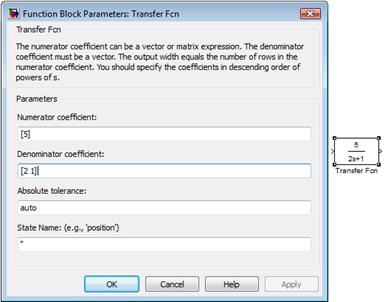Заглавная страница Избранные статьи Случайная статья Познавательные статьи Новые добавления Обратная связь FAQ Написать работу КАТЕГОРИИ: ТОП 10 на сайте Приготовление дезинфицирующих растворов различной концентрацииТехника нижней прямой подачи мяча. Франко-прусская война (причины и последствия) Организация работы процедурного кабинета Смысловое и механическое запоминание, их место и роль в усвоении знаний Коммуникативные барьеры и пути их преодоления Обработка изделий медицинского назначения многократного применения Образцы текста публицистического стиля Четыре типа изменения баланса Задачи с ответами для Всероссийской олимпиады по праву 
Мы поможем в написании ваших работ! ЗНАЕТЕ ЛИ ВЫ?
Влияние общества на человека
Приготовление дезинфицирующих растворов различной концентрации Практические работы по географии для 6 класса Организация работы процедурного кабинета Изменения в неживой природе осенью Уборка процедурного кабинета Сольфеджио. Все правила по сольфеджио Балочные системы. Определение реакций опор и моментов защемления |
Систем автоматического регулированияСодержание книги Поиск на нашем сайте
В данной работе должны быть получены кривые переходных процессов на выходах UВЫХ(t) следующих звеньев: а) интегрирующего с передаточной функцией W1(p) = б) инерционного или апериодического с передаточной функцией W2(p) = в) пропорционально-интегрирующего с передаточной функцией W3(p) = г) реально дифференцирующего с передаточной функцией W4(p) = Параметры звеньев приведены в табл. 1.1.
Таблица 1.1
Напряжения на выходах исследуемых звеньев должны быть получены для двух основных режимов входных воздействий (рисунок): - скачкообразное изменение (рис. 1.1, а); - линейный закон изменения (рис. 1.1, б).
а б
Рис. 1.1. Скачкообразный (а) и линейный (б) закон изменения входного воздействия
Параметры входных сигналов по вариантам представлены в таблице 1.2.
Таблица 1.2
Данные зависимости моделируются в среде визуального программирования MatLab Simulink с помощью блоков: а) б лока построения сигналов Signal Builder; б) блока Transfer Fcn; в) блока Mux; г) осциллографа Scope. Для каждого исследуемого звена необходимо получить зависимости UВХ(t) и UВЫХ(t) для двух видов входных воздействий, как на экране дисплея, так и на бумаге с помощью принтера. При необходимости регистрации на одном графике, как UВХ(t), так и UВЫХ(t) возможно введение масштабов с использованием пропорционального звена. Также необходимо получить и распечатать частотные характеристики (ЛАЧХ и ЛФЧХ) каждого звена, отметить на них частоты среза и сопряжения, если таковые имеются.
В отчёте по лабораторной работе по результатам моделирования установить, как зависят величина и характер изменения UВЫХ(t) от: а) характера изменения входного сигнала UВХ(t) (величины скачка, установившегося значения, темпов нарастания, спадания); б) параметров исследуемого звена (Кi, Тi). Выборка и редактирование универсального Блока Transfer Fcn
Программа Simulink является приложением к пакету MATLAB. При моделировании с использованием Simulink реализуется принцип визуального программирования, в соответствии с которым, пользователь на экране из библиотеки стандартных блоков создает модель устройства и осуществляет расчеты. При этом, в отличие от классических способов моделирования, пользователю не нужно досконально изучать язык программирования и численные методы математики, а достаточно общих знаний требующихся при работе на компьютере и, естественно, знаний той предметной области в которой он работает. Simulink является достаточно самостоятельным инструментом MATLAB и при работе с ним совсем не требуется знать сам MATLAB и остальные его приложения. С другой стороны доступ к функциям MATLAB и другим его инструментам остается открытым и их можно использовать в Simulink. Часть входящих в состав пакетов имеет инструменты, встраиваемые в Simulink (например, LTI-Viewer приложения Control System Toolbox – пакета для разработки систем управления). Имеются также дополнительные библиотеки блоков для разных областей применения (например, Power System Blockset – моделирование электротехнических устройств, Digital Signal Processing Blockset – набор блоков для разработки цифровых устройств и т.д). При работе с Simulink пользователь имеет возможность модернизировать библиотечные блоки, создавать свои собственные, а также составлять новые библиотеки блоков. При моделировании пользователь может выбирать метод решения дифференциальных уравнений, а также способ изменения модельного времени (с фиксированным или переменным шагом). В ходе моделирования имеется возможность следить за процессами, происходящими в системе. Для этого используются специальные устройства наблюдения, входящие в состав библиотеки Simulink. Результаты моделирования могут быть представлены в виде графиков или таблиц. Для запуска программы необходимо предварительно запустить пакет MATLAB. Основное окно пакета MATLAB показано на рис. 1.2. Там же показана подсказка появляющаяся в окне при наведении указателя мыши на ярлык Simulink в панели инструментов.
Рис. 1.2. Основное окно программы MATLAB
После открытия основного окна программы MATLAB нужно запустить программу Simulink. Это можно сделать одним из трех способов (рис. 1.3): · Нажать кнопку · В командной строке главного окна MATLAB напечатать Simulink и нажать клавишу Enter на клавиатуре. · В меню File открыть вкладку New - Model.
Рис. 1.3. Основное окно программы MATLAB
Рис. 1.4. Окно рабочей области Появившееся окно – окно рабочей области, в которой можно собирать структурные схемы динамических систем. Все динамические блоки находятся в библиотеке, которая открывается нажатием клавиши
Рис. 1.5. Библиотека MATLAB
Выбрать и расположить в окне необходимые для модели блоки можно указав курсором на требуемый блок в выбранном разделе (например Continuous – Transfer Fcn) и нажав на левую клавишу “мыши” - “перетащить” блок в созданное окно (рис. 1.6). Клавишу мыши нужно держать нажатой.
Выбранный блок является универсальным и в него можно записать передаточную функцию любого известного и ТАУ динамического звена, любого порядка.
Рис. 1.6. Выборка блоков библиотеки MATLAB
Например, необходимо реализовать апериодическое звено первого порядка с передаточной функцией
Для этого нужно дважды щелкнуть мышью блок Transfer Fcn в рабочем окне (рис. 1.7).
Рис. 1.7. Функциональное окно блока Transfer Fcn
В появившемся функциональном окне в строке Numerator coefficient в квадратных скобках через пробел указываются коэффициенты полинома числителя передаточной функции, а в строке Denominator coefficient коэффициенты полинома числителя. В данном случае для выбранного апериодического звена заполненный функциональный блок представлен на рис. 1.8.
Рис. 1.8. Функциональное окно блока Transfer Fcn
Для удаления блока необходимо выбрать блок (указать курсором на его изображение и нажать левую клавишу “мыши”), а затем нажать клавишу Delete на клавиатуре. Любая динамическая система предполагает исследования её с помощью управляющих и возмущающих воздействий. Изменяющийся во времени сигнал любой формы можно получить с помощью универсального блока построения сигналов Signal Builder, который находится в списке библиотеки Simulink – Sources. Для снятия переходных процессов в среде MatLab можно воспользоваться многофункциональным осциллографом (список Sinks - Scope). В осциллограф можно завести несколько сигналов с помощью блока Mux в спискеCommonly Used Blocks (рис. 1.9). Соединение двух блоков (вход - выход) осуществляется удерживанием и соединением входа с выходом левой кнопкой мыши. При подведении мыши ко входу курсор меняет форму на крест.
Рис. 1.9. Выборка блока Mux
|
|||||||||||||||||||||||||||||||||||||||||||||||||||||||||||||||||||||||||||||||||||||||||||||||||||||||||||||||||||||||||||||||||||||||||||||||||||||||||||||||||||||||||||||||
|
Последнее изменение этой страницы: 2016-04-26; просмотров: 268; Нарушение авторского права страницы; Мы поможем в написании вашей работы! infopedia.su Все материалы представленные на сайте исключительно с целью ознакомления читателями и не преследуют коммерческих целей или нарушение авторских прав. Обратная связь - 3.147.28.243 (0.01 с.) |

 .
. .
. .
. .
.

 (Simulink)на панели инструментов командного окна MATLAB.
(Simulink)на панели инструментов командного окна MATLAB.

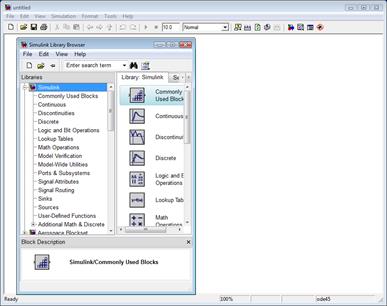

 .
.